Le player de la Freebox Pop embarque une nouvelle interface TV nommée OQee. Ce tutoriel va vous montrer les différents réglages bien utiles.
OQee, l’interface TV du player Freebox Pop, propose différents réglages. Voici donc les pratiques, ceux qui permettront notamment de personnaliser votre profil utilisateur, de garder un oeil sur votre volume mensuel d’enregistrement TV, de gérer le code parental et le code de sécurité ou encore de gérer l’utilisation de vos données personnelles.
Accéder aux réglages
Commencez tout d’abord par vous rendre dans la section “Réglages”.
.JPG)
.JPG)
Pour accéder à l’icône en forme de roue dentée donnant accès aux réglages, il faut aller en haut de l’écran grâce à la croix multidirectionnelle de la télécommande. Il ne reste alors qu’à appuyer sur le bouton au centre.
.jpg)
Voilà le menu face auquel vous allez vous retrouver.
– Profils : pour basculer entre les différents profils ou en créer de nouveaux
– Préférences de X (X étant le nom du profil) : pour gérer le profil en cours d’utilisation
– Télévision : pour notamment un lancer un scan TNT
– Abonnements et codes : pour connaître ses abonnements, gérer le code d’achat et le code parental ou encore connaître la quantité d’enregistrement TV dans le mois
– Légal : pour la gestion de ses données personnelles
.JPG)
Gérer les préférences du profil
En allant dans “Préférences de X”, vous trouverez trois paramètres.
.JPG)
Le premier, “Apparence” permet de basculer entre thème sombre et thème clair. comme le proposent la plupart des smartphones.
.JPG)
Le second, ” Langue audio préférée”, permet de choisir la piste audio des programmes. Vous pouvez choisir parmi différentes langues (Allemand, Anglais, Espagnol, Français ou Italien), mais également opter pour la version originale.
.JPG)
Le troisième, “Sous-titres préférés”, permet de gérer le sous-titrage. Là encore, on a les langues suivantes : Allemand, Anglais, Espagnol, Français ou Italien. Il y a aussi une option “Français malentendant”. On peut évidemment désactiver la fonction.
.JPG)
Abonnements et volume d’enregistrement dans le Cloud
Depuis la section “Abonnements et codes”, vous aurez accès à plusieurs informations, dont “Mes abonnements” et “Votre conso d’enregistrement”.
.JPG)
Comme son nom l’indique, “Mes abonnements” permet d’afficher les abonnements en cours. Dans notre cas s’affiche ainsi “Familly by Canal”.
.JPG)
“Votre conso d’enregistrement” renvoie de son côté vers une frise indiquant la consommation d’enregistrement TV dans le mois. Rappelons d’ailleurs que 100 heures sont incluses. L’heure supplémentaire est facturée 0,02 euro.
.JPG)
Lancer un scan TNT
Pour ceux qui comptent passer par la TNT pour regarder la télévision, il faudra aller dans la section “Télévision”.
.JPG)
De là, il sera possible de lancer un scan TNT. Il vous sera d’ailleurs rappelé de vérifier qu’une antenne TNT est bel et bien raccordée.
.JPG)
Gérer le code parental et le code d’achat
Pour contrôler ce que regardent les enfants et éviter les achats inattendus, il est possible de mettre en place une validation par code à quatre chiffres. Cela se passe dans la section “Abonnements et codes” des réglages.
(1).JPG)
Pour le code parental, vous serez renvoyé vers l’Espace abonné, à la section “Télévision / Gérer mes codes TV (achat et parental)”. Un QR Code à scanner avec le smartphone ou la tablette est aussi proposé pour un accès plus rapide.
.JPG)
Dans l’espace abonné, il faudra simple cliquer sur le bouton rouge “Modifier mon code parental”, indiquer le nouveau sésame et valider.
.JPG)
Le code d’achat peut quant à lui être modifié directement depuis l’interface TV, à condition de connaître le sésame actuel. Après saisie de votre code, il vous restera à saisir le nouveau et à valider.
.JPG)
Dans le cas d’un mot de passe oublié, vous serez là aussi invités à vous rendre dans l’Espace Abonné, avec là aussi un QR Code à flasher.
(1).JPG)
Gérer la confidentialité
Dans la section “Légal”, vous trouverez le menu suivant : “Expérience personnalisée” et “Confidentialité”.
(1).JPG)
L’interface OQee peut analyser les contenus que vous consultez pour affiner les recommandations de contenus. Il est possible de désactiver cette fonction en basculant le curseur en bas de l’écran dans la partie “Expérience personnalisée”.
.JPG)
Les applications peuvent utiliser vos données personnelles pour vous proposer contenus et publicités de manière ciblée, mais également à des fins de mesure d’audience. Là encore, le curseur en bas d’écran permet de refuser. Il se trouve dans la partie “Confidentialité”.
.JPG)


-8b38574.jpg)
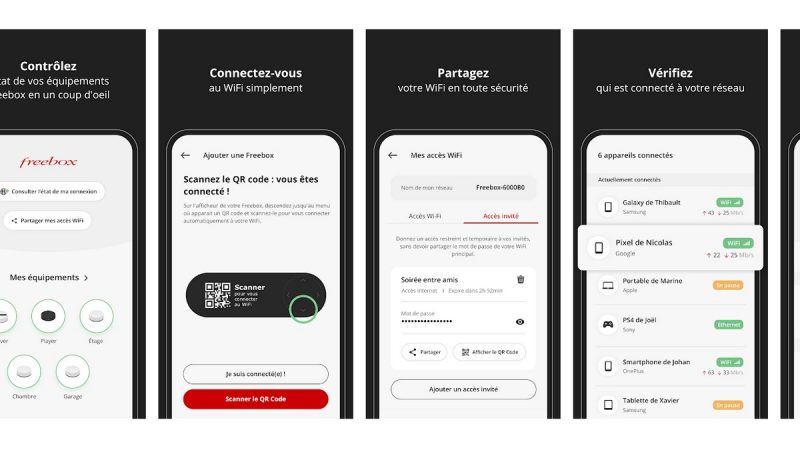
-8b38574.jpg)
.jpg)
.jpg)
.jpg)
.jpg)
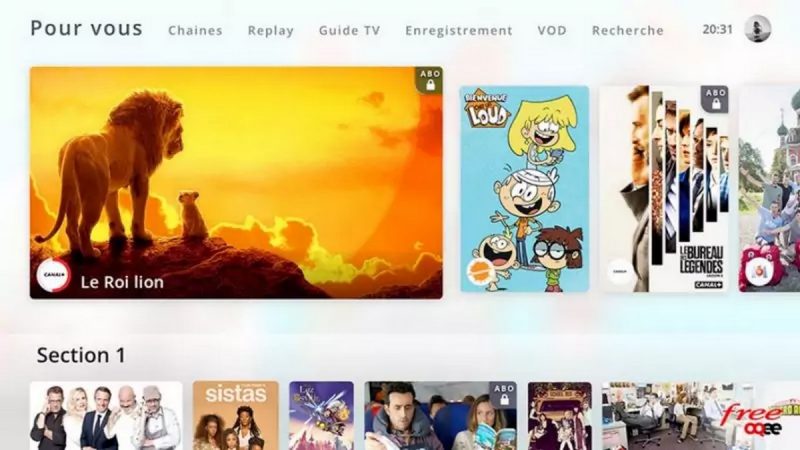
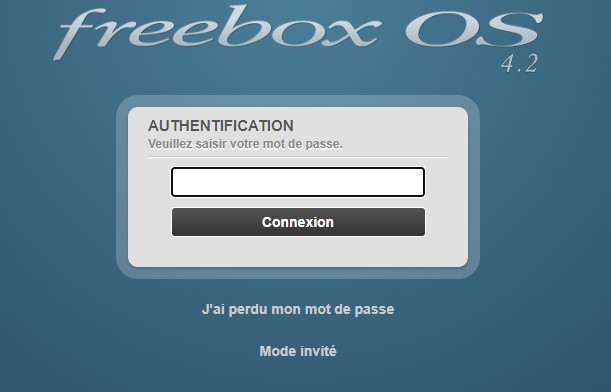
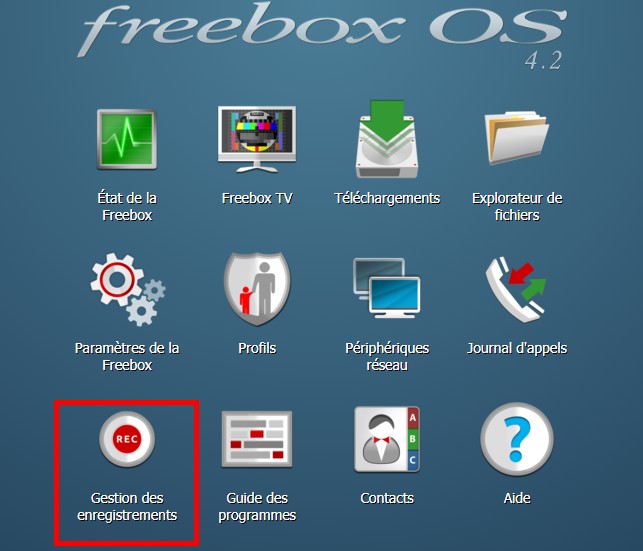
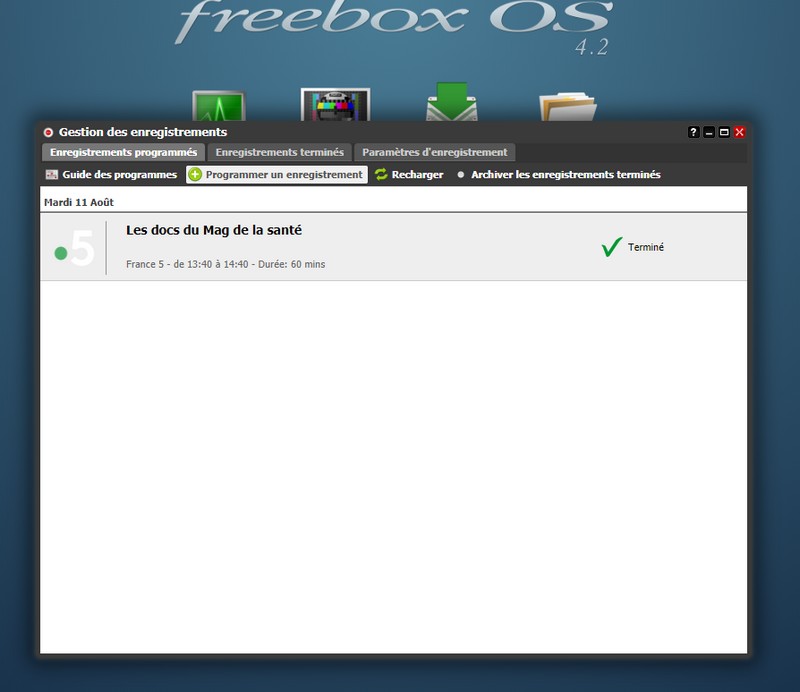
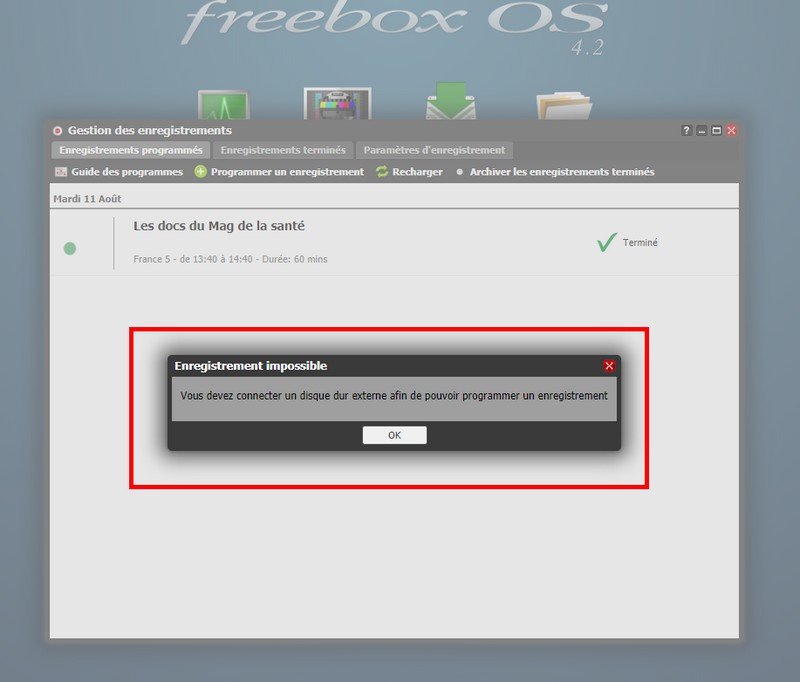
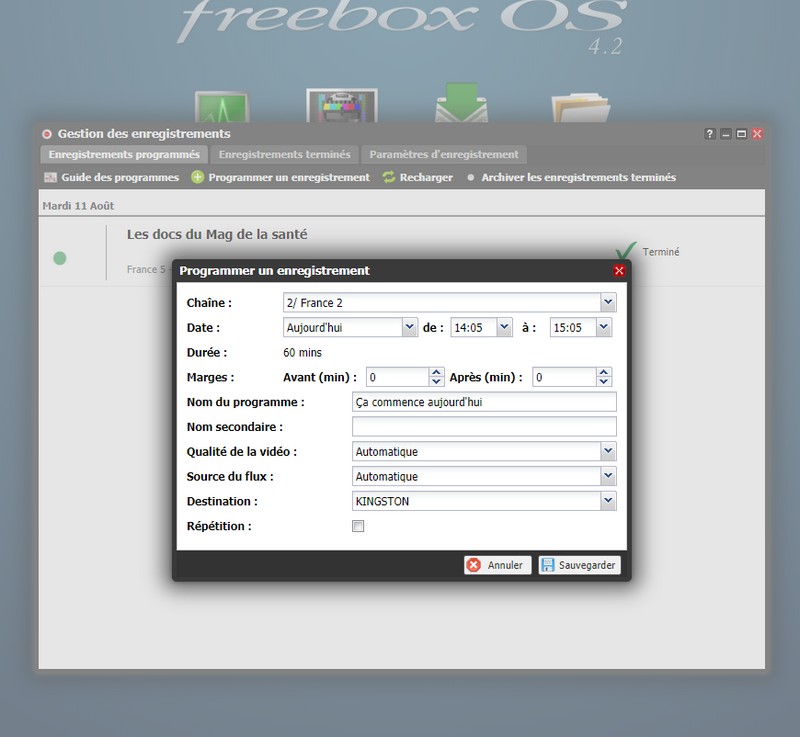
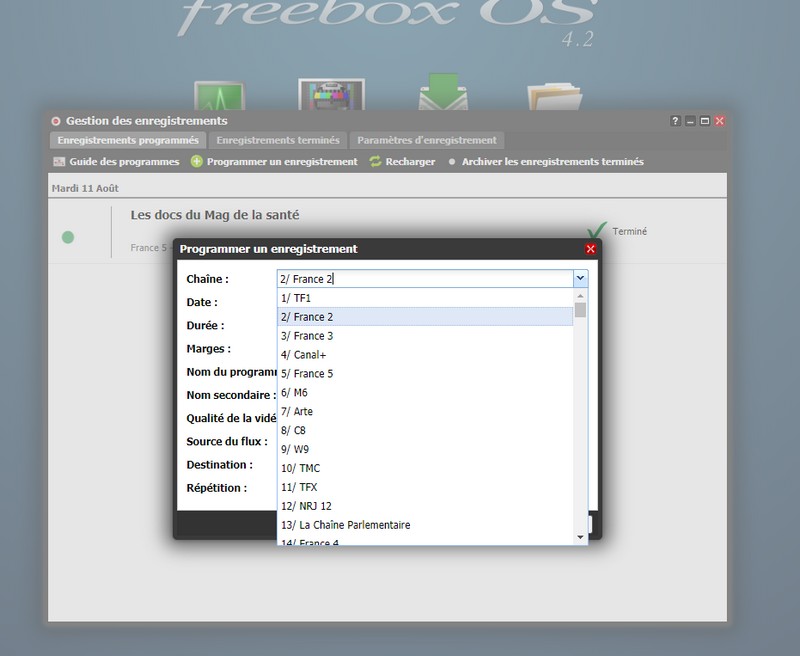
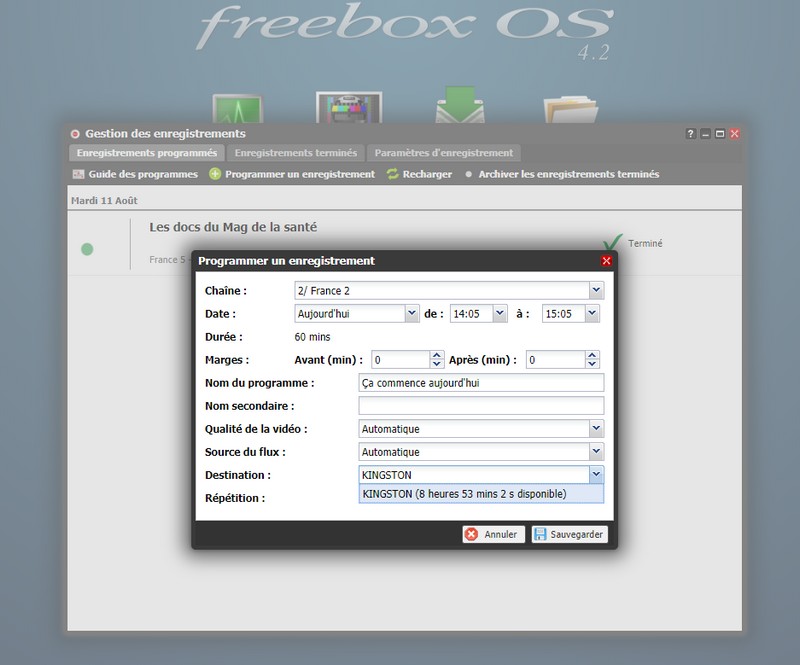
.jpg)
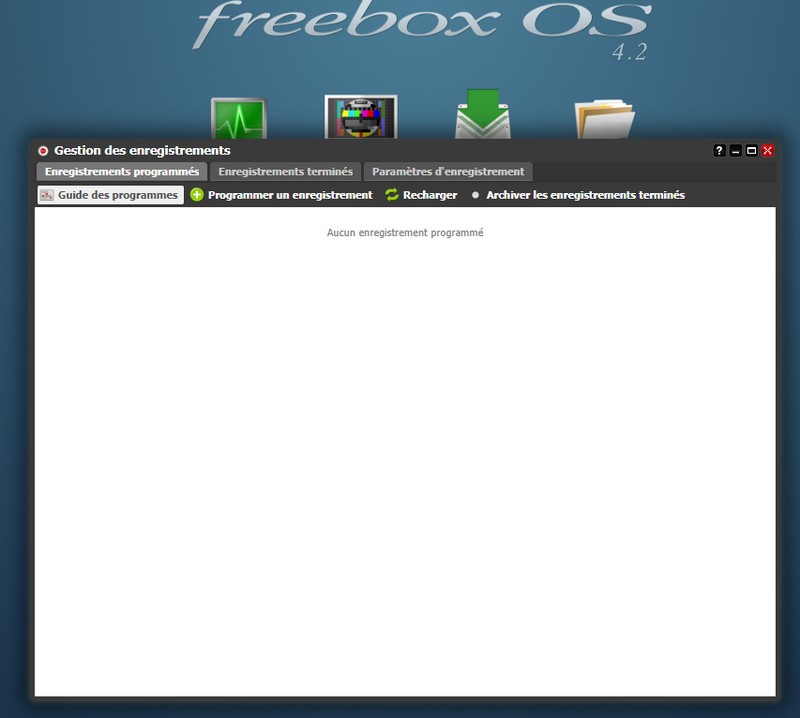

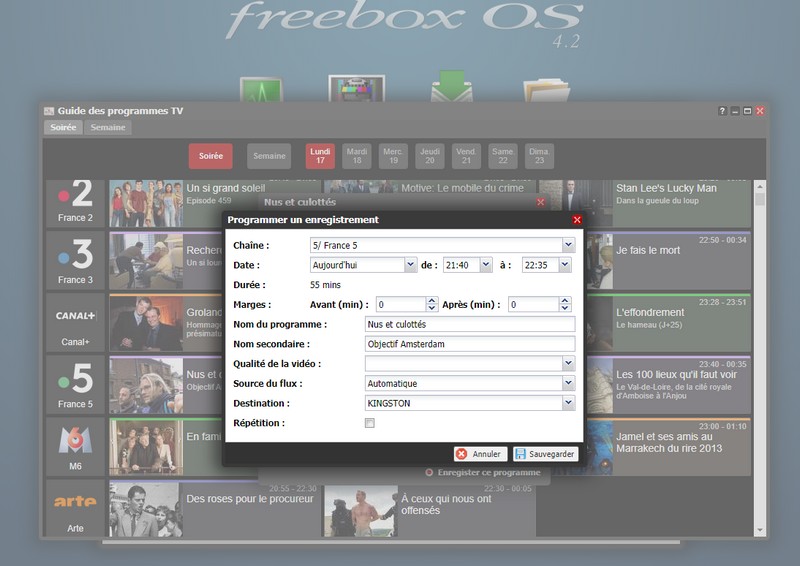
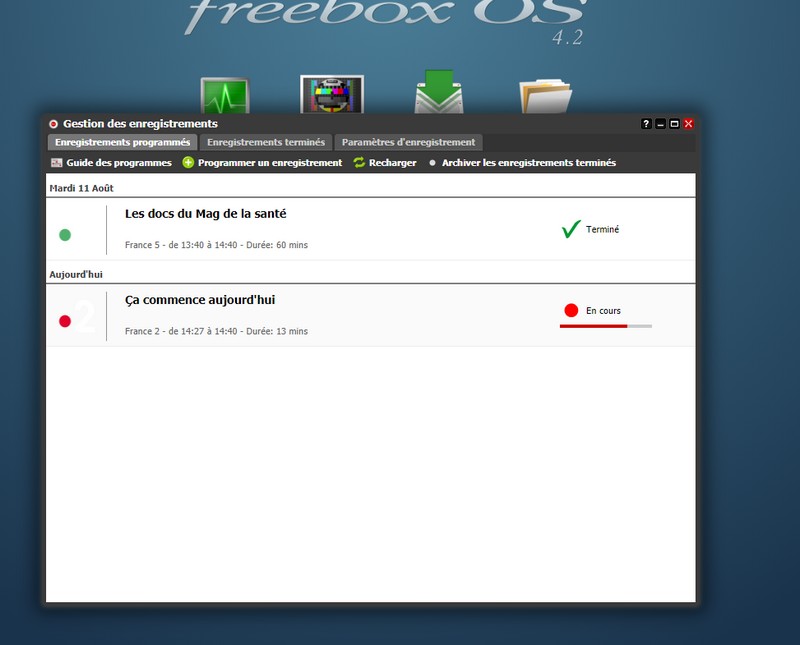
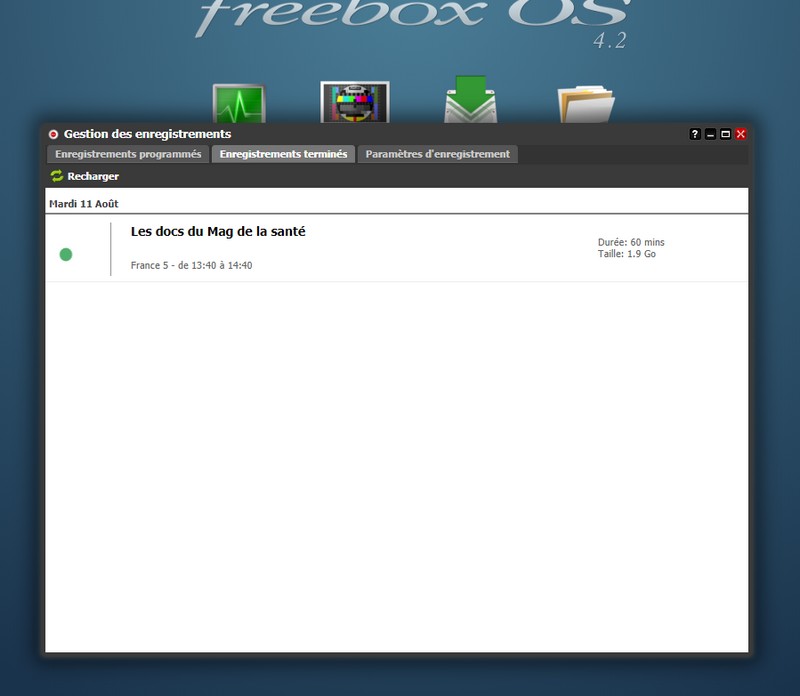
-8b38574.jpg)

-8b38574.jpg)
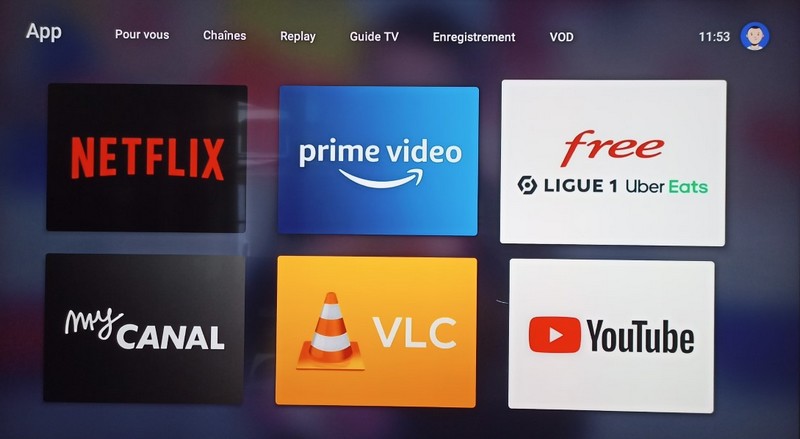
.jpg)
-8b38574.jpg)
-8b38574.jpg)

-8b38574.jpg)
.JPG)
.JPG)
.jpg)
.JPG)
.JPG)
.JPG)
.JPG)
.JPG)
.JPG)
.JPG)
.JPG)
.JPG)
.JPG)
(1).JPG)
.JPG)
.JPG)
.JPG)
(1).JPG)
(1).JPG)
.JPG)
.JPG)
-8b38574.jpg)
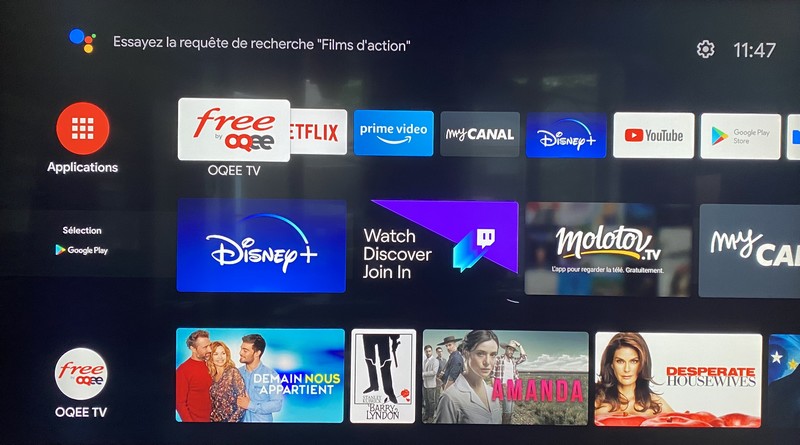
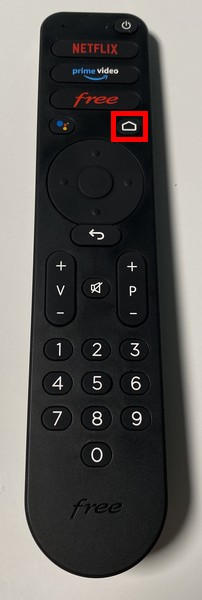
.JPG)
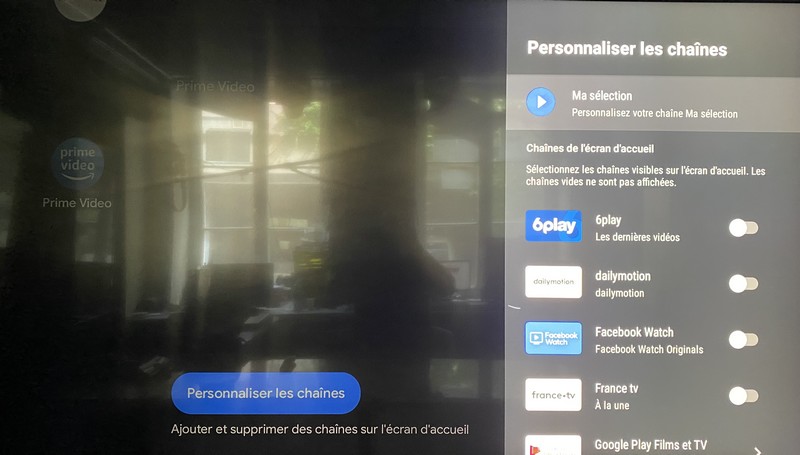
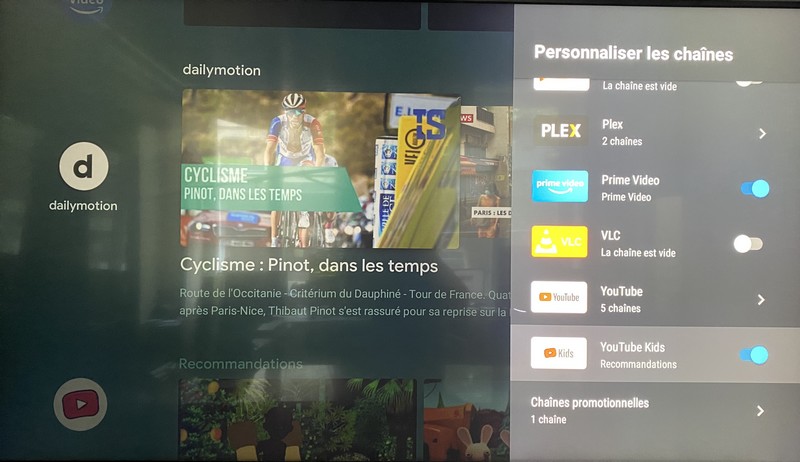
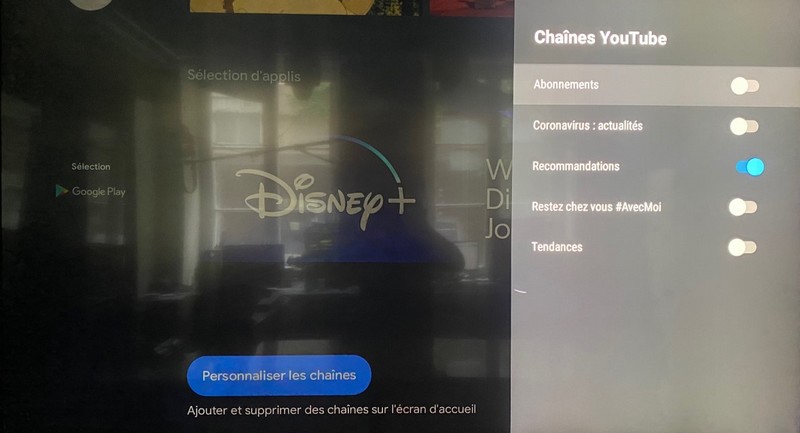
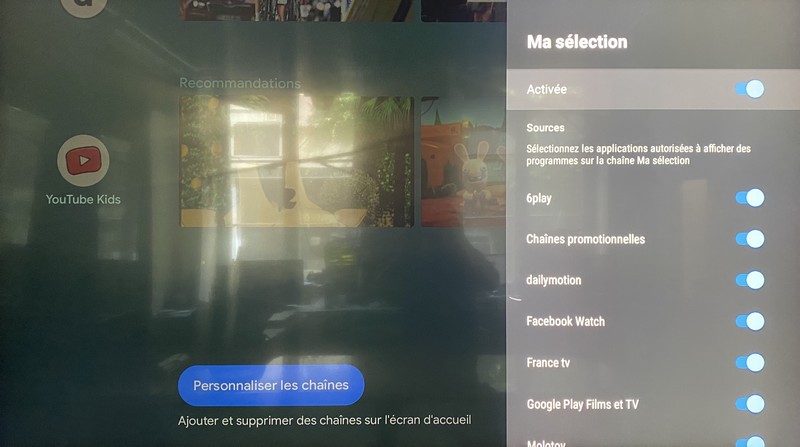
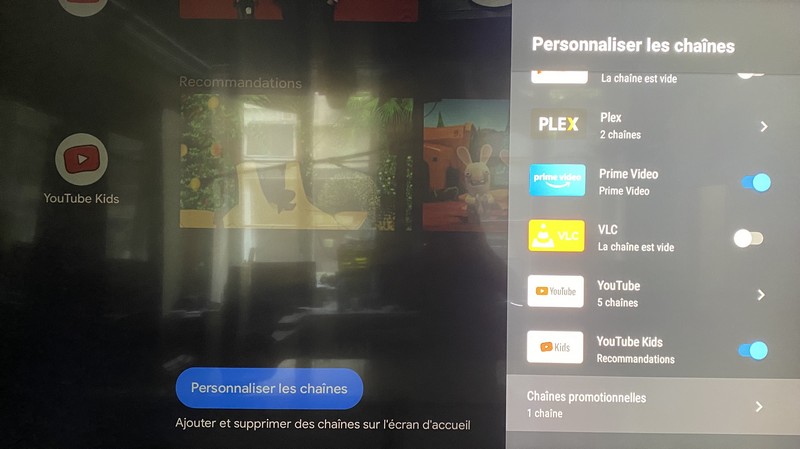
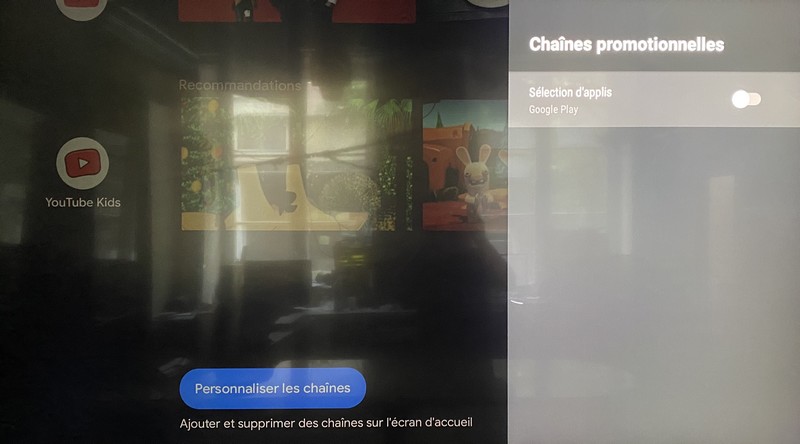
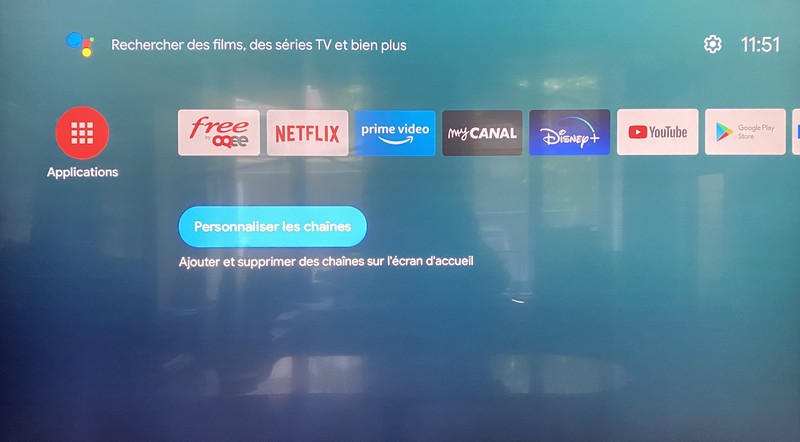
.JPG)
(2).JPG)
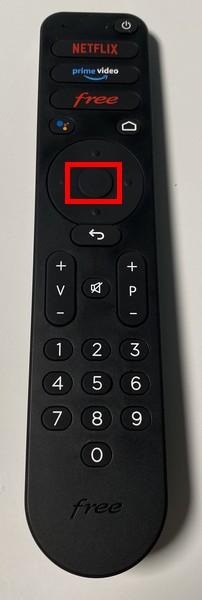
.JPG)
.JPG)